

Bonjour à tous !!! Je vous propose de me suivre dans la création d'un fan-art que j'ai réalisé pour Gatagata no Baka, mes déboires, mes impressions et bien évidemment la façon dont je travaille!
Tout d'abord, je dessine Rei et le décor sur deux feuilles
séparées. L'objectif sera d'utiliser un calque pour chacun parce
ca évitera de s'emmeler les pinceaux et surtout parce que j'ai un éffet
particulier à appliquer au décor uniquement. Donc, voilà
les dessins cleanés au crayon. Pas besoin nécessairement d'encrer
ou de fermer les traits (une des grandes contraintes de la colorisation informatique),
on verra qu'on peux colorier même avec des traits bien aérés!!!
Ces dessins ont été scannés en niveaux de gris en 150 dpi.
D'habitude, je mets 300 ou 200 dpi mais aujourd'hui, mon scanner n'est pas en
forme! Tant pis! A l'impression, ça ne se verra que très légèrement
(je dis ça mais en fait, je viens d'imprimer et ça se voit pas
mal! Zut!!!).
 |
 |
Avant de colorier, il vaut mieux s'assurer que les dessins sont satisfaisants
parce qu'il serait dommage de colorier magnifiquement un dessin moche à
la base (ça ne le sauvera pas). Prenez le temps de tout vérifier.
Après tout, vous n'êtes pas préssé (à moins
que vous n'ayez à répondre aux impératifs d'un fanzine
dirigé par une maniaque du goulag!!!)!!
Bon, je vais commencer par colorier le décor. C'est lui qui donnera
l'ambiance générale au niveau couleurs. Donc, je lance Painter
et là, je... Hein? C'est un tuorial photoshop? Oups!! Bon, trop tard!!!
Je n'en parlerais donc pas ici. Simplement, je vais montrer ci-dessous les
étapes successives de la création du décor! Ouais, il
est pas mal... Surtout par rapport au dessin de départ cleané
à la va-vite!!! Dommage qu'on ne le voit plus beaucoup dans la version
finale. Je l'ai juste retouché un peu sur photoshop au niveau des couleurs
grâce à la balance des couleurs.
 |
 |
 |
 |
 |
Bon voilà, pour vous, c'est juste quelques lignes de lu mais pour moi, ça a été le parcours du combattant!!! Arf... Bon, allez! Je replace les os de mes doigts et je continue!
Maintenant, je vais colorier Rei et cette fois, sur Photoshop!
 |
D'abord, je gomme vite fait les taches de scan et de
crayons avec la couleur d'arrière-plan (ici le gris). Je fais
ça assez vite parce que réellement, je pourrais le faire
plus tard et que de toutes façons, je suis pressé....
|
|
 |
Humm... Alors là, c'est une grosse manip! Accrochez-vous! Le but est de transférer les traits sur un calque et colorier sur un calque en dessous. Je vais dans "sélection > plage de couleurs", avec la pipette je clique sur le vide (pas sur les traits vu qu'on procède par élimination), je règle la tolérance (j'essaie d'avoir un dessin propre dans la fenêtre d'aperçu) et je valide. Là, le vide a été sélectionné, je vais donc dans sélection > intervertir pour n'avoir que les traits. Ensuite, il n'y a plus qu' à aller dans "calque > nouveau > calque par couper" et voilà, on a les traits sur un seul calque ! Le fond, on peut le jeter. Il n'y a plus qu'à créer un calque ( calque > nouveau > calque ) qu'on placera en dessous du calque de traits (à faire dans la fenêtre de gestion des calques). L'avantage de cette méthode réside dans le fait qu'on puisse travailler sans colorier sans abimer les traits! On pourra aussi rendre le trait plus discret par une baisse d'opacité par exemple. Cette méthode évite aussi les trous laissés là ou la baguette magique ne peux pas passer (ce qui est particulièrement vrai pour un trait complexe au crayon). Mais bon, il y a des débats là-dessus... Au fait, prenez l'habitude de nommer vos calques, c'est toujours plus pratique pour se repérer!! |
 mode normal |
 Mode produit |
Alors, maintenant qu'on a tout réglé, on peut colorier sur le
calque couleur. Là, je prends ma tablette graphique et je colorie!
Fin du tutorial! Hohoho! Mais non! Je rigole! Quand j'utilisais encore la
souris, je me servais du lasso magnétique polygonale pour déterminer
les zones de couleurs à remplir avec le pôt de peinture. Ca à
l'air rigide mais on peut faire des courbes avec. Pour la zone de couleur
principale je mettais un contour progessif de 1 (ce qui masque les sélections
fait à la va-vite avec le flou). Ensuite, pour les ombres, je prenais
le lasso mais avec un contour progressif de 5 et je diminue la sélection
précedente en maintenant alt tout en sélectionnant la
partie à enlever! Ensuite, une fois la nouvelle sélection faîte,
je coloriais avec une couleur plus sombre! Après, on recommence! On
peut faire autant de niveaux d'ombre qu'on veut!!!
 |
 |
 |
 |
Ensuite, c'est du coloriage tout bête! En fait, c'est bien de savoir colorier sur autre chose que l'ordinateur. Ca donne des réflexes qu'on applique ensuite sur Photoshop notamment sur les ombres et leurs emplacements. De toutes façons, il vaut mieux partir d'un dessin où le volume est clair, ça facilite le coloriage après. J'estompe beaucoup mes ombres avec le "doigt" et les formes crayonnés de photoshop 5.5. Ca les rend plus douce et ça leur donne un petit côté "peinture"!!! Mais attention! C'est un outil très gourmand en ressources!! |
Sur ce, je prends une pause internet ou je vais sur www.tinami.com
histoire de trouver des dessinateurs japonais qui pourraient de donner de
nouvelles idées et là, je tombe sur un site yaoï à
tendance pédophile! Beurk!!!! J'ai jamais rien compris à la
signalétique de Tinami! En tout cas, faîtes des pauses surtout
si le travail est long. Quand on reste trop longtemps sur une image, on n'en
voit plus les défauts!
|
|
Ahhh! Enfer! J'ai déjà commencé à colorier quand je vois que la main gauche est trop petite par rapport à la main droite !!! Ouais, c'est assez courant. Le dessin au simple trait est parfois trompeur sur l'appréciation du volume. Bon, en fait, ce n'était pas une erreur, c'était prévu! Comme je suis un bon prof, j'avais pensé dès le début à vous montrer comment régler ce genre d'incident (quel menteur!!!) Le problême pour corriger cette erreur est que les traits et la couleur sont séparé et on veut les modifier ensemble tout en gardant les calques. En fait, ce qu'il faut faire, c'est applatir l'image (calque > aplatir), copier la main (que j'ai préalablement sélectionné avec soin avec le lasso polygonale ou magnétique), la coller dans une nouvelle fenêtre (comme ça, on a la couleur et les traits en même temps). Ensuite, revenez sur la fenêtre de Rei et faites "annuler" (ctrl+Z), les calques seront restitués. Glissez-déposez la nouvelle main, redimensionnez-la avec edition > transformation paramétré (ou manuel). Maintenant, superposez-là sur l'ancienne main que vous pouvez maintenant éffacer! Faites quelques corrections pour qu'on ne voit pas la supercherie en gommant par-ci par là, les traits restants. Bon, en fait, la main cloche un peu, non pas qu'elle soit encore trop petite ou mal dessinée, c'est juste que sa pose ne correspond pas avec le reste du corps! Tant pis, je corrigerai si j'ai le temps, c'est-à-dire jamais! |
 |
 |
 |
Maintenant, place aux cheveux. Comme Rei est sensé avoir les cheveux mouillés, je les colorie de manière assez foncés aux bords pour leur donner un côté plus lourd. Mais bon, la façon dont ils ont été dessinés rend déjà bien cette impression. |
Au fait, il est quelle heure? 3h du mat? Oups! Conseil: ne jouez pas au héros,
quand c'est l'heure de dormir, allez-y!!!
ZZZ-ZZZ-ZZZ-ZZZ
9h34. Je me lève et je continue de colorier sans même m'être
lavé ni rien! C'est crade mais j'ai bien envie de finir ça rapidement.
Et puis, le dessin le sera moins, lui, crade!
 |
Bon, je me gratte la tête pleine d'épis et je me lance! Pour les reflets, encore une fois, c'est bien d'utiliser les formes crayonnés de Photoshop 5.5. On peut s'en servir pour imiter la présence de mêches de cheveux. Je rajoute du violet foncé au dessus pour ajouter du contraste et mettre en valeur le reflet. |
Et là, Boum ! Mon PC plante !!! Hein? Ca fait bien longtemps qu'il n'avait pas fait ça! Peut-être à cause des multiples captures d'écran que je faisais toutes les minutes? Bon, pas de panique, je sauvegarde souvent (à peu près toutes les dix minutes), c'est une habitude à prendre (ctrl+S). Voici quelques conseils pour éviter que votre PC ne plante trop souvent pendant que vous utilisez Photoshop. Tout d'abord, si vous voulez écouter de la musique, privilégiez le lecteur CD à Winamp qui prend davantage de ressources. De façon générale, évitez d'avoir plusieurs applications ouvertes en même temps (surtout si vous avez un PC modeste) parce que Photoshop est un logiciel très lourd (ça ne m'empêche pas d'utiliser Painter 6 en même temps mais bon...). Et pensez aussi à raffraichir Photoshop de temps en temps en quittant l'application et en la relancant surtout si vous voyez qu'il est de plus en plus lent à afficher les modifications et que le pointeur ne s'adapte plus à l'outil (il est à court de mémoire).
Bon, j'ai mouillé les cheveux de Rei et maintenant, je vais mouiller
ses vêtements (ne retirez pas cette phrase de son contexte!)!! Là
encore, les formes crayonnés sont très utiles! Je m'en sers
comme tampon que j'estompe légèrement au doigts (toujours avec
les mêmes formes). Pour ce qui est de la chemise, il était prévu
au départ que l'on puisse voir la peau en transparence. Mais après
divers essais ratés, je me dis que j'aurais besoin de voir des images
ou l'on voit ce phénomène! Ahh, je le savais que j'aurais du
regarder Alerte à Malibu plus souvent!
 |
 |
 |
 |
Comme je suis maniaque, je pense aussi à mettre des gouttes d'eau sur le visage de Rei. C'est idiot vu que ça ne se verra que très peu à l'impression et encore moins sur le net mais bon... Mon sens du devoir m'ordonne de le faire!! Pour la dessiner, je prend l'aérographe et une forme fine avec du blanc pour dessiner la goutte avec un reflet à l'interieur. Je l'entoure d'un trait marron qui est l'ombre et sert en même temps à la mettre en valeur. Pareil pour le reflet. Attention à ne pas dessiner de trop grosses gouttes! Certains esprits mal tournés n'y verront pas de l'eau mais un autre liquide laiteux! Beuheu !!!! |
Ouais !!! J'ai fini Rei!!! Il ne reste plus qu'à la placer sur le décor!!! Je fusionne les calques de Rei (calque > fusionner calques) et je glisse-dépose dans la fenêtre du décor que j'ai préalablement ouverte. Je n'étais pas obligé de fusionner maintenant, j'aurais pu aussi lier les calques (mettre une chaine à chaque calque dans la fenêtre des calques, le petit espace à côté de l'oeil) pour les déplacer en même temps (on verra d'ailleurs que c'était une erreur de fusionner maintenant!!!).
 |
Première chose à faire, gommer les impuretés de coloriages qui dépasse des traits! Ensuite, je retouche les couleurs de Rei (toujours grâce à la balance des couleurs et au menu teinte/desaturation dans image > réglages) pour qu'elle s'intégre un maximum aux couleurs du décor. En l'occurence, je mets essentiellement plus de bleu. Hé! J'ai oublié de travailler le trait de Rei!! Pour rendre les traits plus discrets, j'aurais pu diminuer l'opacité du calque de traits et appliquer un léger flou ( vraiment très léger) dessus! Comme j'ai fait trop de choses depuis la fusion, l'historique ne remonte pas assez loin pour pouvoir annuler... Tant pis! |
Maintenant, on va passer à la pluie et à des éffets spéciaux relativements simples.
Pour donner l'impression que le décor se noie sous la pluie, je duplique
le décor sur un nouveau calque (calque > dupliquer calque) et sur
ce nouveau calque, j'applique un flou directionnel (filtre > flou >
flou directionnel). Ensuite, je diminue l'opacité du calque (fenetre
des calques) et le tour est joué! Ne mettez pas un flou trop fort,
ça donnerait mal à la tête! Je ne sais plus combien j'ai
mis comme valeur, je fais toujours à vu d'oeil!
 |
 |
Là, je m'attaque à la pluie en elle-même. Sur un nouveau calque, je trace des traits blancs de diverses longueurs et d'épaisseurs variant entre 2 et 6 pixels. Il suffit d'y appliquer un flou directionnel et de baisser l'opacité du calque pour que ça devienne de la pluie! Mais il en faut encore plus pour que ça devienne convainquant. Je duplique le calque, le transforme, change l'opacité...bref, je le trafique, et je duplique. Comme ça, j'ai une variété de pluie sans trop d'éffort. Pour finir, j'essaie de répartir de manière équilibrée la pluie (devant Rei, derrière: il suffit de déplacer la position des calques dans la fenêtre de calque).
 |
 |
Bon, alors quoi, c'est enfin fini? Et bien non! Arf...D'ou est-ce que je puise toute cette force?
 |
Je rajoute des éclaboussures sur Rei en utilisant les formes crayonnés en formes d'étoiles! Pff... C'est vraiment pour chipoter!!!! D'ailleurs, j'aurais pu ajouter des flaques d'eau dans le décor mais bon... |
Vooooiiiillllllllààà!!!! C'est fini!!!!!!!! Je sauvegarde toujours en photoshop en gardant le plus de calques possible. C'est toujours bien de revoir son travail couche après couche pour par exemple voir le décor masqué par le personnage. Bon, ca donne des images lourdes (entre 5 et 15 Mo) mais on peut toujours les graver si on le peut sur un CD histoire de libérer la place. Evidemment, pour le net, je fusionne les calque, réduis la taille et sauvegarde en jpeg. Mais pour imprimer, je prends celui en format photoshop, je le convertis en CMJN (image > mode > CMJN) pour que toutes les couleurs soient imprimées correctement. Et là, c'est simple, je mets les paramètres de mon imprimante à fond ave du papier photo epson! Gloups! Les couleurs sont jamais les mêmes!!! Tant pis, on fait avec...
Vous avez enfin le droit de regarder ce que ça donne en cliquant ici ! Ouais. Bon, y a quelques trucs qui clochent. Pas grave. Il faut le retenir!
Dernière chose d'essentielle, j'ai très peu parlé du choix des couleurs mais il est fondamentale de bien savoir les choisir! En général, quand je commence un dessin au crayon, j'ai déjà une vague d'idée de l'ambiance colorée (vague sinon, ce n'est plus amusant!!!). En général, j'utilise deux ou trois couleurs dominantes et pas plus.
Pour vous montrer en gros les couleurs utilisées par mon dessin, je
le mets en mode couleurs indéxées (image > mode > couleurs
indéxées) en choisissant palette adaptative. Ensuite, j'affiche
la table des couleurs (image > mode > table des couleurs). Voici
donc les couleurs qui s'affichent. Essentiellement du violet, du vert-bleue,
la couleur de peau et un zeste de rouge. Une image aux tons assez froids.
C'est voulu bien-sûr.
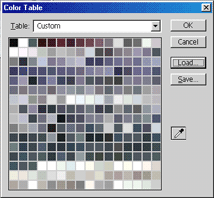
Ce qui est bien avec ce menu, c'est que vous pouvez sauvegarder la table des couleurs et l'appliquer à une autre image (il faut la transformer en couleurs indexées et choisir la palette custom pour pouvoir la charger)! Ou mieux, vous pouvez la charger en temps que palette (cliquez sur le petit triangle de la fenêtre palette et choisissez "charger une palette")!!! Comme ça, quand vous voyez un beau dessin avec de belles couleurs, récupérez sa table de couleurs pour pouvoir vous en servir pour colorier vos propres dessins!
Donc, voilà! Cette fois, c'est vraiment fini! Peut-être y en a t-il parmi vous qui se sont insurgés en disant "Mais c'est n'importe quoi cette méthode!!!" ou encore "on s'en tape des sites yaoï-pédophiles!!!". Bon désolé pour les troubles ocassionnés et bonne chance quand même! De toutes façons, ne vous embrouillez pas à connaître chaque fonction de photoshop par coeur! L'essentiel est de se sentir à l'aise pour pouvoir oublier la technique et se concentrer sur le dessin!